Oggi andremo a vedere le varie differenze fra hard disk ed SSD così da capire quando scegliere un hard disk e quando scegliere un SSD!
Hard Disk 3,5
Iniziamo con il classico hard disk meccanico da 3 pollici e mezzo. Questo è il formato un po’ più grande e normalmente viene usato sui computer fissi.

Ha la velocità standard e l’attacco oramai è esclusivamente Sata. Lo trovate in quasi tutti i computer fissi di qualche anno fa oppure come memoria da accostare come memoria secondaria per fare backup o salvataggio dei dati.
Hard disk 2,5
Sempre rimanendo sulla memoria hard disk c’è il formato più piccolo che è il 2,5 pollici cioè con una dimensione più ridotta. E’ il formato che normalmente viene inserito dentro ai computer portatili ma magari sempre di qualche anno fa. L’attacco è sempre sata ormai il classico sata non è più cambiato.

Anche questa è una memoria meccanica più o meno con la stessa velocità della misura da 3 pollici e mezzo.
Ssd
Sempre con attacco sata e ha le stesse dimensione dell’hard disk da 2.5. Lo riconoscete normalmente perchè a differenza dell’hard disk, ha la parte posteriore liscia. La memoria SSD è stata una rivoluzione perché chiaramente ha una tecnologia diversa e una velocità di gran lunga superiore rispetto agli hard disk. Una memoria del genere fa avviare il computer velocemente in pochi secondi e nelle operazioni classiche che possono essere da un navigare su internet, all’apertura di un file, una mail o qualsiasi altra cosa risulterà sempre più veloce.
Per questo si consiglia ormai sempre, per rimettere in sesto magari un computer che ha qualche annetto sulle spalle, di cambiare memoria ad Hard Disk ad SSD. Il computer rinasce perchè in confronto a prima andrà sicuramente molto meglio.
Ssd M.2
Passiamo al formato m2 quindi sempre ssd però m.2. Questo è il primo arrivato dunque di qualche annetto fa e lo riconoscete perché le prime versioni hanno un doppio taglietto sul pettinino

Fate attenzione che sugli attuali computer, sia fisso che portatile, questi collegamenti non funzionano più perchè siamo passati direttamente alla nuova generazione. Questo doppio tagliettino vi fa capire che la memoria non sarà compatibile. Una memoria del genere già comunque andava dai 500/450 mb al secondo.
C’è stato un passaggio che ci ha portato ad un altro formato come il 2.5 pollici ad uno molto ridotto che si installa anche nei dispositivi più sottili e che hanno questo attacco.
I nuovi computer, le nuove schede madri, hanno quasi tutti questo attacco quindi è stato proprio un passaggio rivoluzionario soprattutto per le dimensioni ridotte.
Ssd M2 PCI Express 3.0
Anche per quanto riguarda l’M2 c’è stato un upgrade nella versione con PCI 3.0 che ha praticamente le stesse dimensioni che è il 2280. Potete riconoscerlo facilmente per il tagliettino singolo sul pettinino laterale.

Poi chiaramente verificando le specifiche del prodotto che state acquistando o visionando vi sarò indicato che è un PCI Express 3.0. La differenza sostanziale è, oltre all’attacco, l’aumento sostanziale della velocità. Si arriva anche in alcuni casi a 2000/2500 megabyte e in alcuni casi anche 3000. In sostanza c’è una velocità molto più elevata anche rispetto già a uno standard del genere. Attualmente è il più diffuso e si trova sia nei notebook che nei computer fissi.
Ssd PCI Express 4.0
Questa versione ha lo stesso formato e anche lo stesso taglio del pettine è lo stesso dei precenti però è PCI Expresso 4.0. Appunto essendo PCI Express 4.0 ha una velocità ancora superiore che può arrivare in alcuni modelli anche a 7000 mb/s in lettura e 6000/5000 in scrittura.
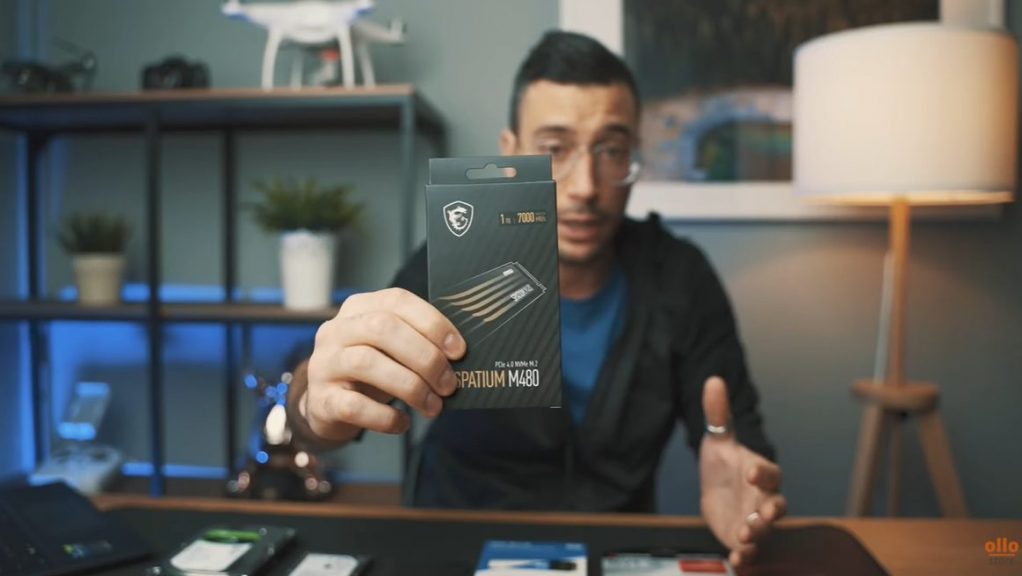
Dipende comunque dal modello, il Samsung 980 Pro attualmente è uno di quelli più veloci però anche MSI o altri Brand più o meno ci si stanno avvicinando. Questo è lo standard attualmente più veloce per gli SSD o comunque per le memorie di archiviazione dello stesso formato. Chiaramente sempre in base al modello del vostro pc andate a vedere nelle specifiche ci sarà scritto che è un PCI Express 4.0.
Una memoria del genere chiaramente dovrà essere inserita in un notebook compatibile, cioè che abbia uno slot m.2 PCI Express 4.0 altrimenti non verrà proprio letto. Le ultime schede madri degli ultimi chipset intel o amd hanno quasi uno slot di quelli di fascia un po’ più alta. Sulle ultime schede madri di solito c’è un 4.0 e un 3.0 per quanto riguarda sempre computer fissi; portatile è da verificare nelle specifiche tecniche del prodotto perché non tutti hanno la 4.0 ancora. Per esempio i nuovi msi con dodicesima generazione di CPU e quelli montano se non sbaglio solo esclusivamente il 4.0 già a bordo anche il secondo slot 4.0, però sono proprio attualissimi sono arrivati veramente da poco.
Come scegliere HD e SSD?
Quando utilizzare uno rispetto all’altro? Ripartiamo dalla memoria hard disk meccanica, un hard disk del genere ormai praticamente non si usa più come memoria principale come disco principale per un sistema operativo.
Perchè risulterà sempre più lento, molto più macchinoso e ci vorranno diversi secondi per far avviare un computer con questa memoria. Praticamente ormai non si installa più come memoria principale, la funzione di questo è prettamente o quasi esclusivamente backup.
Sono attualmente memorie dedicate ai NAS per esempio per la videosorveglianza o comunque sempre impiegato per un immagazzinamento dati. Seagate e Western Digital sono i principali produttori e ognuno di loro ha varie serie ma comunque il formato bene o male è sempre questo da 3.5 come dicevo prima e l’utilizzo ormai per backup.
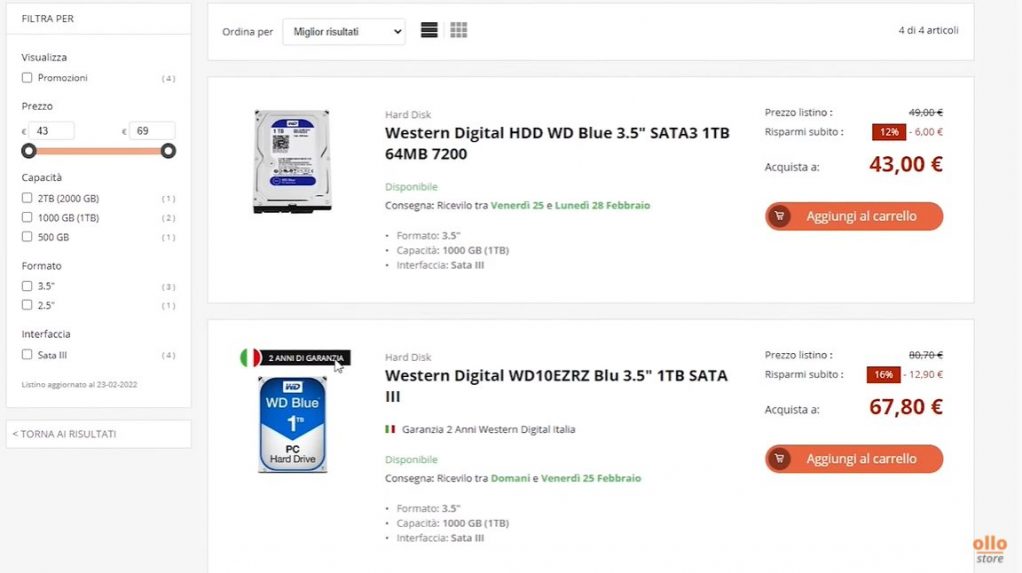
L’hard disk meccanico è sempre e rimane comunque sempre la soluzione migliore per mantenere dati a lungo termine. Quindi un hard disk rimane sempre una soluzione migliore se dovete fare backup o salvataggio dati.
Vantaggi e svantaggi quali sono rispetto a una memoria SSD? Il vantaggio è che i dati, se l’hard disk rimane al sicuro, una volta copiati difficilmente si perdono quindi salvo casi sporadici imprevisti, il dato rimane li dov’è.
Una SSD è fatta per software, sistema operativo o comunque file che rimangono a bordo o che rimangono creati sopra per poco tempo. Per esempio per spostare dei dati come una chiavetta USB, un SSD esterno serve per velocizzare lo scambio dati perchè chiaramente la lettura e la scrittura saranno sempre molto più veloce e al contrario di una chiavetta USB, avranno una velocità stratosferica.
Un altro aspetto negativo dell’Hardi Disk, rispetto ad una SSD è che è soggetto a rottura per cadute accidentali e l’hard disk meccanico chiaramente avendo un disco all’interno che girano la testina, è sottoposto a questo tipo di rotture e di problemi.
Un SSD non lo è anzi, assolutamente potrebbe addirittura cadere da qualche metro senza quasi subire danni: ci sono video su internet che lo dimostrano quindi potrebbe essere una soluzione interessante sempre per un discorso di sicurezza.
Ormai praticamente si usa sempre l’SSD 3.0; consigliatissimo per installarci sopra il sistema operativo per poter avere un accensione del computer velocissima in pochi secondi e tutto il resto dei programmi girerà in maniera ultraveloce.
Nessuno vieta chiaramente di installarne anche due o tre, dove c’è chiaramente lo spazio come su un pc fisso. Su alcuni portatili non è detto ci sia il secondo slot ma una memoria secondaria di questo tipo permette di avere sempre uno scambio file dati in maniera assolutamente ultra veloce.
L’SSD 3.0, ad esempio per Gaming si potrebbe usare come memoria secondaria per la libreria di Steam o vari provider. Giochi installati sull’ SSD così da avviarsi sempre più velocemente e le prestazioni saranno sempre maggiori. Importante è non fare mai la deframmentazione sugli SSD in quanto andrete proprio a rompere la memoria.
Se invece volete fare un po’ di pulizia sulla hard disk normale, la deframmentazione va bene.
Iscrivetevi al nostro canale YouTube per scoprire sempre più cose e rimanere aggiornati con le nostre ultime novità.
Grazie mille e alla prossima!!








